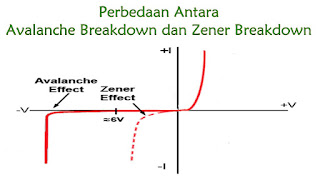Berikut cara sideload file APK untuk menginstal aplikasi Android di PC Windows 11 Anda menggunakan Subsistem Windows untuk Android.
Anda dapat menginstal Subsistem Windows untuk Android secara manual di PC Windows 11 Anda menggunakan file Msixbundle dari panduan kami di sini.
Langkah 1: Aktifkan Mode Developer di Subsistem Windows
Instal
Windows Subsystem untuk Android terlebih dahulu. Setelah selesai, buka aplikasi ‘Windows Subsystem for Android’ di PC Anda. Untuk ini, tekan tombol Windows dan cari Subsistem Windows untuk Android.
Klik Windows Subsystem for Android. Atau klik Open.
Di Windows Subsystem for Android, aktifkan Developer mode.
Langkah 2: Instal Alat Platform SDK
Kunjungi halaman Alat Platform SDK Google
di sini.
Klik Unduh SDK Platform-Tools untuk Windows.
Gulir ke bawah sepenuhnya dan pilih kotak centang untuk menyetujui syarat dan ketentuan. Kemudian klik tombol hijau untuk mengunduh Alat Platform.
File zip bernama platform-tools_r31.0.3-windows (versi mungkin berubah) akan diunduh ke PC Anda.
Untuk memudahkan Anda, buat folder baru yang terpisah bernama folder-for-apps di Windows Explorer. Sekarang, transfer file platform-tools ke folder ini.
Klik kanan file platform-tools dan pilih Extract all.
Klik Extract.
File akan diekstrak. Buka folder bernama platform tools.
Anda akan memiliki adb.exe dan beberapa file lainnya di sini.
Langkah 3: Instal aplikasi Android
Klik dua kali folder platform-tools untuk membukanya.
Di sini, klik bilah alamat dan ketik cmd, lalu tekan tombol enter.
Jendela perintah akan terbuka dengan lokasinya disetel ke folder platform-tools. Ini penting.
Sekarang, kita memiliki jendela command prompt di folder tempat kita memiliki file adb.exe. Yaitu, folder alat platform kita.
Sekarang, unduh file APK dari aplikasi Android yang ingin Anda instal. Misalnya, jika Anda ingin menginstal Snapchat, cari APK Snapchat di Google dan unduh file APK-nya dari situs web tepercaya yang Anda percayai. Selanjutnya, ganti nama file menjadi sesuatu yang lebih sederhana seperti snapchat.apk. Sekarang, transfer snapchat.apk ke folder platform-tools.
Kita sekarang dapat menginstal aplikasi Snapchat Android menggunakan snapchat.apk dan adb di PC Anda.
Buka Subsistem Windows untuk Android, dan temukan IP yang dapat terhubung dengan ADB di bawah opsi mode Pengembang.
Di jendela prompt perintah Anda, ketik perintah di bawah ini dan tekan Enter:
adb.exe connect (ip-address-sini)
Contoh: adb.exe connect 127.0.0.1:12345
Sekarang, ketik perintah instal yang diberikan di bawah ini dan kemudian tekan Enter:
adb.exe install (apk-file-name-here.apk)
Contoh: adb.exe install Snapchat.apk
Aplikasi Android sekarang akan diinstal pada PC Anda menggunakan ADB dan file APK yang Anda berikan.
Setelah selesai, Anda akan melihat pesan Sukses.
Anda dapat menutup jendela CMD sekarang.
Anda sekarang dapat membuka aplikasi Android di PC Anda.
Tekan tombol Windows lalu ketik nama aplikasi Anda. Dalam kasus kami, ini adalah Snapchat.
Inilah tampilan Snapchat di Windows 11.
Itu saja.
Sideload APK Secara Otomatis Menggunakan Double-click
Kami tahu menggunakan perintah adb bukanlah cara termudah untuk menginstal aplikasi Android di PC Anda. Untungnya, Anda sekarang dapat mengklik dua kali file APK untuk menginstalnya. Periksa tautan di bawah ini untuk mempelajari cara menyiapkannya.
Beri tahu kami apa metode favorit Anda untuk melakukan sideload file APK di PC.